Rumah >Tutorial perisian >aplikasi mudah alih >Apakah yang perlu saya lakukan jika kekunci pintasan komputer ctrl+alt+a tidak bertindak balas semasa mengambil tangkapan skrin Apakah yang perlu saya lakukan jika kekunci pintasan komputer gagal?
Apakah yang perlu saya lakukan jika kekunci pintasan komputer ctrl+alt+a tidak bertindak balas semasa mengambil tangkapan skrin Apakah yang perlu saya lakukan jika kekunci pintasan komputer gagal?
- 王林ke hadapan
- 2024-02-06 21:36:074054semak imbas
Editor PHP Xiaoxin hari ini membawakan anda artikel tentang cara menyelesaikan masalah kegagalan kekunci pintasan tangkapan skrin komputer. Apabila menggunakan komputer, kami sering menggunakan kekunci pintasan untuk meningkatkan kecekapan, seperti kekunci pintasan tangkapan skrin yang biasa digunakan ctrl+alt+a. Walau bagaimanapun, kadangkala kita mungkin menghadapi situasi di mana kekunci pintasan tangkapan skrin gagal dan tiada apa yang berlaku apabila menekan kekunci pintasan. Jadi, apakah yang perlu kita lakukan apabila kekunci pintasan tangkapan skrin komputer ctrl+alt+a tidak bertindak balas? Biar saya memperkenalkan kepada anda penyelesaian dalam beberapa saat.
Keadaan yang tidak dijangka boleh berlaku Jika kita menghadapi kegagalan papan kekunci semasa menggunakan komputer, kita boleh mengatakan bahawa kita akan berasa sangat meragam. Sebagai contoh, kekunci Fn boleh melaksanakan banyak fungsi harian yang sangat praktikal, seperti melaraskan kecerahan, menghidupkan dan mematikan senyap, mematikan pad sentuh, mengambil tangkapan skrin, dll. Kemudian saya akan berkongsi penyelesaiannya dengan anda, tonton dengan teliti~


1. Sahkan status kunci kekunci fungsi
Jika anda mempunyai butang dengan ikon [Fn+Esc], anda boleh menggunakannya untuk menghidupkan atau mematikan kekunci fungsi. Jika lampu penunjuk pada kekunci Fn dengan ikon ini dimatikan, anda boleh menekan F1-12 sahaja untuk merealisasikan kekunci fungsi, tetapi jika anda menahan Fn pada masa yang sama, kekunci fungsi akan dilumpuhkan.
2 Pasang semula pemacu dan alatan
Anda boleh pergi ke tapak web rasmi setiap jenama, cari "Muat Turun Pemacu", buka dan log masuk ke akaun anda, kemudian cari model anda pada halaman untuk memuat turun versi terkini daripada pemandu dan alatan. . perisian anti-virus dan cuba pulihkan.
4. Kemas kini Windows
Jika fungsi pelarasan kecerahan skrin tidak normal, adalah disyorkan untuk mengemas kini sistem kepada versi terkini melalui [Mula] → [Tetapan] → [Kemas kini dan Keselamatan] → [Semak Kemas Kini]. 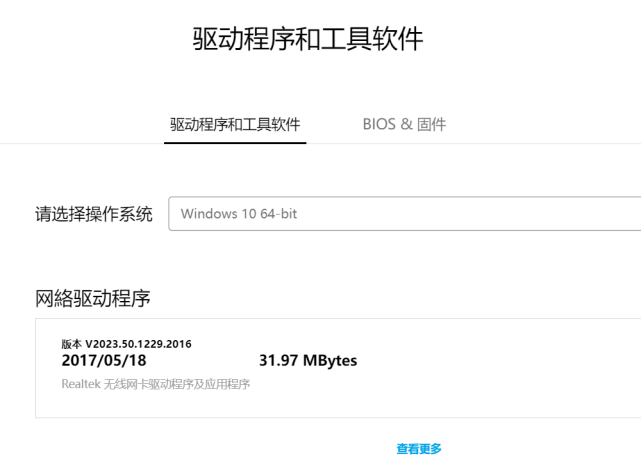
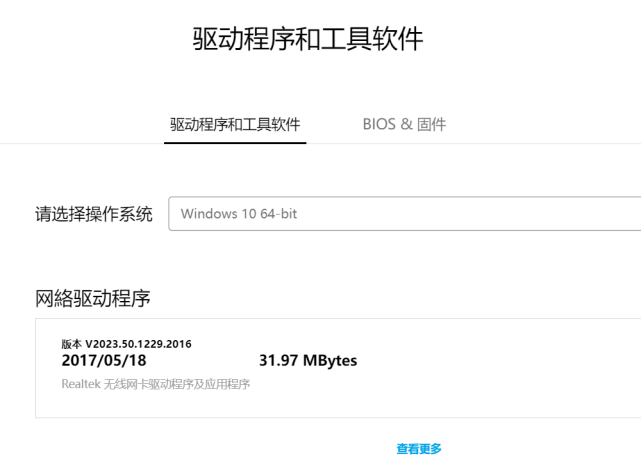
Bagaimana dengannya Adakah anda mendapati bahawa kekunci pintasan anda kembali seperti biasa?
Baiklah, itu sahaja untuk artikel ini Saya harap ia dapat membantu semua orang Apa yang perlu anda lakukan jika kekunci pintasan komputer ctrl+alt+a tidak bertindak balas selepas membaca artikel ini dengan teliti "Saya rasa seperti saya mendapat banyak daripada artikel ini. Tolong beri ia.
Atas ialah kandungan terperinci Apakah yang perlu saya lakukan jika kekunci pintasan komputer ctrl+alt+a tidak bertindak balas semasa mengambil tangkapan skrin Apakah yang perlu saya lakukan jika kekunci pintasan komputer gagal?. Untuk maklumat lanjut, sila ikut artikel berkaitan lain di laman web China PHP!
Artikel berkaitan
Lihat lagi- mac双系统win10键盘失灵怎么办
- Apakah yang perlu saya lakukan jika papan kekunci saya tidak berfungsi dan terus menaip secara automatik?
- Selesaikan masalah kegagalan tetikus dan papan kekunci wayarles dalam Win11
- Bagaimana untuk menyelesaikan masalah kegagalan papan kekunci dalam win10
- Kegagalan papan kekunci Win10 pembaikan satu klik

